يمكن أن يسهّل تنسيق الخلايا في ورقة العمل رؤية المعلومات المناسبة بنظرة سريعة، ولكن قد يؤدي تنسيق الخلايا غير المُستخدمة (خاصةً الصفوف والأعمدة الكاملة) إلى زيادة حجم ملف المصنف سريعاً. من شأن هذا الأمر أن يؤدي إلى إبطاء أداء الكمبيوتر بشكل عام وليس فقط أداء Excel، عند وجود ورقة عمل مفتوحة ذات تنسيقات زائدة. كما قد يسبب التنسيق الزائد مشاكل في الطباعة في Excel.
استخدم الأمر تنظيف تنسيق الخلايا الزائدة، المتوفر في علامة التبويب استعلام في Excel في Microsoft 365. إذا لم تظهر علامة التبويب استعلام في Excel، فقم بما يلي لتمكين الوظيفة الإضافية "استعلام":
-
انقر فوق ملف > خيارات > الوظائف الإضافية.
-
تأكد من تحديد وظائف COM الإضافية في المربع إدارة، ثم انقر فوق انتقال.

-
في المربع وظائف COM الإضافية، انقر فوق استعلام، ثم فوق موافق.يجب أن تكون علامة التبويب استعلام مرئية الآن في الشريط.
هام: قد ترغب في إنشاء نسخة احتياطية لملفك قبل تنظيف تنسيق الخلايا الزائد، إذ ثمة حالات معينة تؤدي فيها هذه العملية إلى زيادة حجم ملفك، ولا توجد أي طريقة تسمح لك بالتراجع عن التغيير.
لإزالة التنسيق الزائد في ورقة العمل الحالية، قم بما يلي:
-
على علامة التبويب استعلام، انقر فوق تنظيف تنسيق الخلايا الزائد.
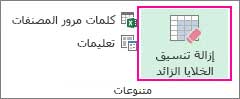
-
اختر ما إذا كنت تريد تنظيف ورقة العمل النشطة فقط أم كافة أوراق العمل. بعد مسح التنسيق الزائد، انقر فوق نعم لحفظ التغييرات في الأوراق أو لا لإلغاء الأمر.
كيفية تأثير التنظيف على التنسيق الشرطي
تعمل ميزة تنظيف التنسيق الزائد من خلال إزالة الخلايا التي تتجاوز الخلية الأخيرة غير الفارغة من ورقة العمل. على سبيل المثال، إذا قمت بتطبيق تنسيق شرطي على صف بالكامل، ولكن البيانات تمتد حتى العمود V فقط، فقد تتم إزالة التنسيق الشرطي من الأعمدة التي تتجاوز العمود V.
لمعرفة المزيد حول كيفية إصلاح المشاكل الأخرى الناتجة عن التنسيق المفرط، راجع مقالة دعم Microsoft كيفية إعادة تعيين الخلية الأخيرة في Excel.










